
PlayStation 4 on ollut Sonyn lippulaivapelikonsoli jo pitkään, ja käyttäjät ovat uppoutuneet suosikkipeleihinsä koko ajan. Kuten missä tahansa konsolissa, ongelma liittyy virhekoodiin nimeltä NP-44125-6.
Pelaajien mukaan virhe NP-44125-6 tulee näkyviin joka kerta, kun he hyväksyvät pelikumppaneidensa kutsun. Joillekin käyttäjille kerrotaan, että he eivät voi kutsua ketään ja liittyä heihin tiettyyn peliin.
Tämä on hieman turhauttavaa, ja kun olemme tutkineet virheen perusteellisesti, huomaamme, että on monia mahdollisia syitä, jotka aiheuttavat kyseisen virheen. Joten alla tarkastellaan mahdollisia syyllisiä, jotka laukaisevat virheen.
Mikä aiheuttaa " PS4-virhekoodin NP-44125-6"?
- TCP/IP-ongelmat: Suurimman osan ajasta ongelma ilmenee reitittimen ja jopa Internet-palveluntarjoajan suhteen. Epäjohdonmukaiset verkkoongelmat tuovat ja vaikuttavat yhteyksiin PlayStation Networkin kanssa.
- Huono DNS: Kun Internet-palveluntarjoajasi pakottaa huonon DNS:n, mahdollisuus nähdä PlayStation4:n virhekoodi NP-44125-6 on suurempi. Tämä johtuu siitä, että Internet-palveluntarjoaja laukaisee MTU-arvon, joka ei puolestaan sovi nykyisen yhteyden kanssa.
- Ristiriitainen IP-rata: Kun valmistaja Sonylla on syy kieltää yhteys kelpaamattoman IP-osoitteen vuoksi, olet todennäköisesti todistamassa ongelman etukäteen.
- Laiteohjelmisto-ongelma: Jos laitetta ei ole päivitetty nykyisellä versiolla, np-44125-6:een liittyvät ongelmat ilmenevät helposti perinteisessä laiteohjelmiston päivitystapauksessa.
Kuinka korjata "PS4 Error np-44125-6"?
Sisällysluettelo
Ratkaisu 1 – Tarkista PlayStation Network Server -ongelmat
Tämän prosessin peruskorjauksena fiksuin tapa olisi tarkistaa PSN-palvelinongelmat. Erityisesti Tilinhallinta-asetuksella ongelma Virhekoodi np-44125-6 nousee esiin.
Voit suorittaa tämän vaiheen käymällä PSN:n virallisella sivustolla ja tarkistamalla tilien tilan. Tämä varmistaisi ja varmistaisi, että kaikki on kunnossa Sonyn osalta. Tarkastus alkaisi Account Managementilla ja tarkastaisi jokainen yksittäinen elementti systemaattisesti.
Ratkaisu 2 - Käynnistä verkkoasetukset uudelleen
TCP/IP ja yksityiset verkot, joissa on tapauksia, kuten satunnaisen DNS:n luominen, voivat muodostaa virheen. Yksi yksinkertainen tapa on helppo käynnistää uudelleen, ja tämä poistaisi suurimman osan virheistä. Tässä on kaksi mahdollista kokeilla:
- Käynnistä reititin uudelleen: Yritä tässä vaiheessa sammuttaa reititin muutamaksi minuutiksi ja irrota pistoke päävirtalähteestä. Tämä yksinkertainen vaihe on kuin päivitysvaihtoehto ja auttaa poistamaan kaikki pienet suorituskykyyn vaikuttavat häiriöt.
Ratkaisu 3 – Päivitä laiteohjelmisto
Joissakin tapauksissa, joissa päivityskehotteen pitäisi näkyä, on häiriö, joka estää päivityksen näkymisen. Tämä voi olla pakollinen päivitys, ja se on asennettava ennen yhteyden muodostamista PSN-verkkoon. Universaali päivitysmenetelmä kaikille PS4-versioille, markkinoilla ja tarvittavat vaiheet,
- Yhdistä Internet-yhteydellä
- Siirry ilmoitukseen ja valitse päivitysvaihtoehdon poistaminen pikavalikosta
- Sammuta PS4 pysyvästi painamalla virtapainiketta pitkään
- Kun laite on sammutettu, pidä virtapainiketta painettuna, kunnes kuulet 2 piippausta. Vapauta, kun kuulet toisen piippauksen ja tämä kytkee vikasietotilan päälle
- Sinua pyydetään muodostamaan yhteys Dualshock -ohjaimeen käyttämällä fyysistä tukiaseman kaapelia .
- Toimi ohjeiden mukaisesti ja napauta PS-painiketta, kun pariliitos on kurssilla
- Kun pariliitos on muodostettu, etsi Järjestelmäohjelmistopäivitys
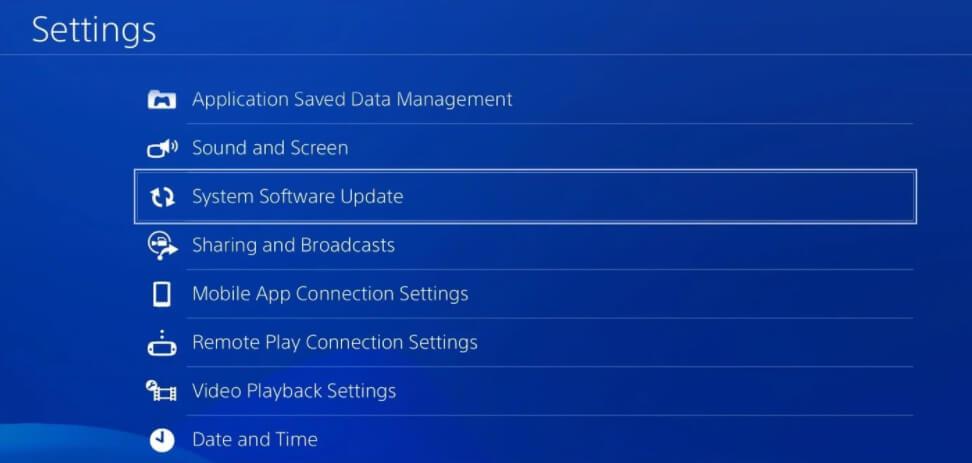
- Napauta vaihtoehtoa ja valitse Päivitä Internetin kautta ja vahvista vaihe
- Kun päivitys ja asennus on tehty, käynnistä konsoli kokonaan uudelleen nähdäksesi prosessin alkaneen
Ratkaisu 4 – Rakenna PS4-tietokanta uudelleen
Monet pelaajat vahvistivat, että tämä temppu auttoi heitä ohittamaan np-44125-6-virheen PS4-konsolissaan.
Nyt ennen kuin aloitat ratkaisujen kanssa, on suositeltavaa käynnistää PS4 vikasietotilassa ja tehdä niin, sammuta ensin PS4 ja pidä sitten virtapainiketta painettuna, kunnes kuulet kaksi piippausta (ensimmäinen painiketta painettaessa ja seuraava sen jälkeen pari sekuntia).
Ja koska PS4 käynnistetään vikasietotilassa, muista noudattaa huolellisesti alla annettuja ohjeita.
Nyt kun haluat rakentaa tietokannan uudelleen, tarkista ensin PS4 vioittuneiden tai vaurioituneiden tiedostojen varalta ja luo uusin tietokanta koko sisällöstä. Kun haluat rakentaa tietokannan uudelleen, noudata annettuja vaiheita:
- Käynnistä PS4 ensin vikasietotilassa ja liitä sitten PS4-ohjain konsoliisi USB - kaapelilla .
- Valitse sitten vaihtoehto " Rebuild Database " ja anna prosessin valmistua.
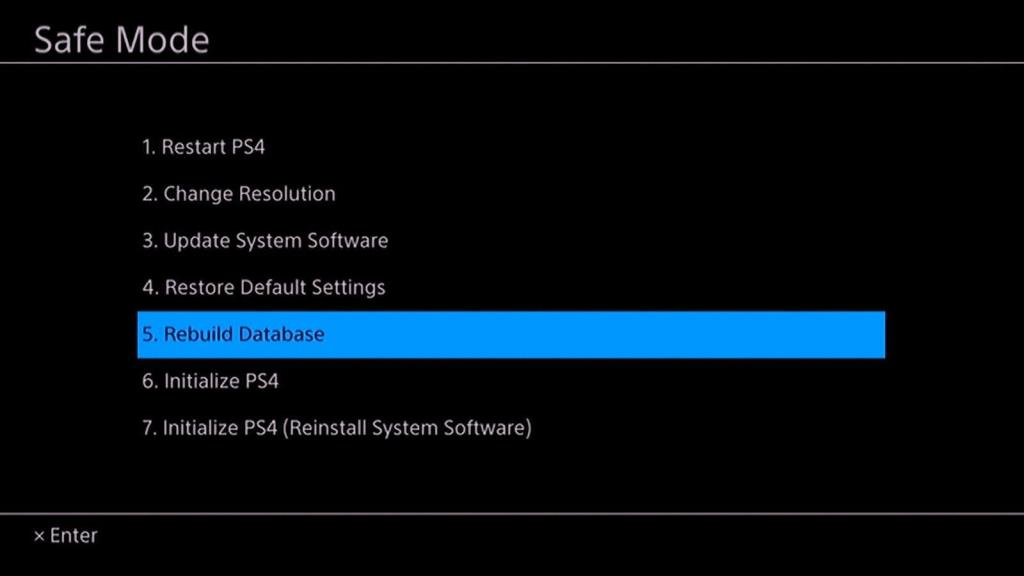
- Huomaa: Tämä voi kestää muutaman tunnin, joten sinun on sammutettava konsoli. Voit myös nähdä mustan näytön, älä panikoi, koska se on täysin normaalia, odota nyt vaiheiden valmistumista.
- Kun PS4-tietokannan uudelleenrakennus on valmis, katso, onko virhe korjattu, mutta jos ei, siirry seuraavaan ratkaisuun.
Ratkaisu 5 – Siirtyminen sisäisestä tallennustilasta ulkoiseen tallennustilaan
Jos yllä oleva ratkaisu ei toimi sinulle, sinun on siirrettävä peli sisäisestä konsolista ulkoiseen konsoliin. Tämä ratkaisu toimi monille käyttäjille PS4- virhekoodin NP-44125-6 ratkaisemisessa .
Tee se seuraavasti:
- Siirry Kotisivun asetuksiin _
- Etsi Tallennusvaihtoehto
- Avaa kiintolevy napauttamalla Järjestelmän tallennustila
- Napauta nyt Sovellukset nähdäksesi asennettujen pelien määrän
- Etsi vaihtoehdot PS4-ohjaimesta ja löydät vaihtoehdon siirtää laajennettua tallennustilaa
- Valitse siirrettävät pelit ja napsauta Siirrä lopettaaksesi
Tämä vaihe poistaa pelin pääkonsolista ja varmistaa, ettei prosessissa ole kaksinkertaista tilaa.
Ratkaisu 6 – MTU:n määrittäminen
Epäjohdonmukaisella ja huonolla DNS:llä sallitun MTU:n ongelma kasvaa normaalin kynnyksen yli. Tämä puolestaan aiheuttaa PlayStation 4 -virhekoodin NP-44125-6. Tässä on älykäs tapa nollata asetukset ja poistaa virhe,
- Käytä konsolin vasenta peukaloa ja valitse Asetusvalikko
- Etsi Verkko- vaihtoehto ja etsi Määritä Internet-yhteys -vaihtoehto
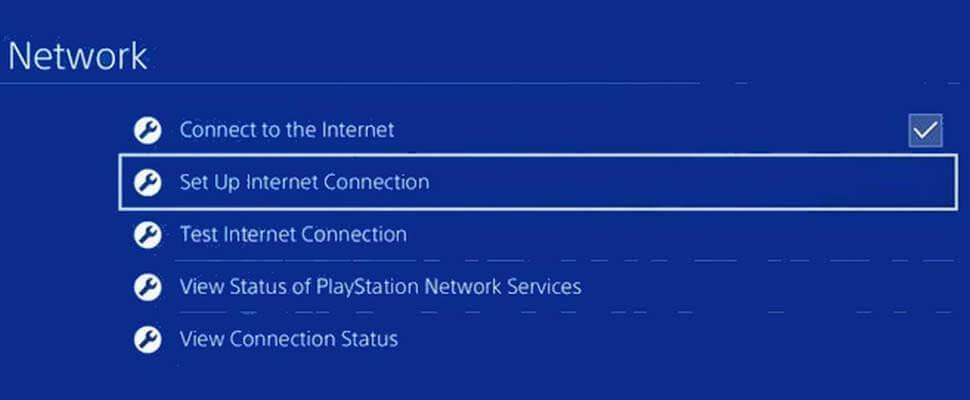
- Napauta mukautettua yhteyttä
- Kun saat IP-osoitekehotteen, varmista, että valitset Automaattisesti ja valitse Älä määritä , kun valitset mukautetun DHCP-isäntänimen.
- Kun syötät DNS-asetukset, valitse vaihtoehtoluettelosta Manuaalinen ja lisää Googlen tarjoama DNS-arvo, joka on
- Ensisijainen DNS – 8.8.8.8
- Toissijainen DNS – 8.8.4.4
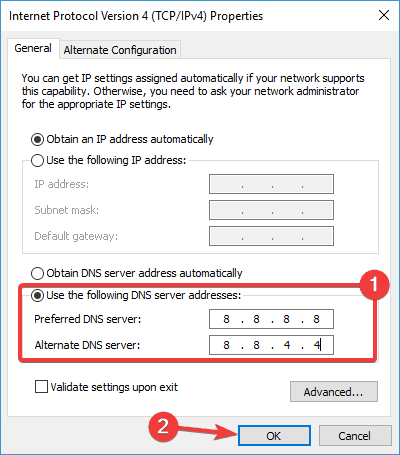
- Kun saat MTU-arvoalueen, kirjoita arvoksi 1473 ja napsauta Seuraava
- Noudata ohjeita ja tallenna arvo konsolijärjestelmään
- Poistu ja käynnistä laite uudelleen
Ratkaisu 7 - Vaihda WIFI-kaistaa
Tilanne, jossa useat käyttäjät käyttävät samaa yhteyttä, saattaa laukaista virhekoodin hetkessä. Vaihda taajuus 5 gigahertsiin automaattisesta, koska ongelma on yleisempi tavallisessa 2,4 GHz:ssä. Vaiheisiin kuuluu mm.
- Paina Win + X -näppäimiä ja valitse valikosta Laitehallinta .
- Napsauta nyt laitehallinnasta Verkkosovittimet laajentaaksesi sitä.
- Napsauta hiiren kakkospainikkeella WiFi-sovitinta ja valitse Ominaisuudet ja napsauta vaihtoehtoa Lisäasetukset
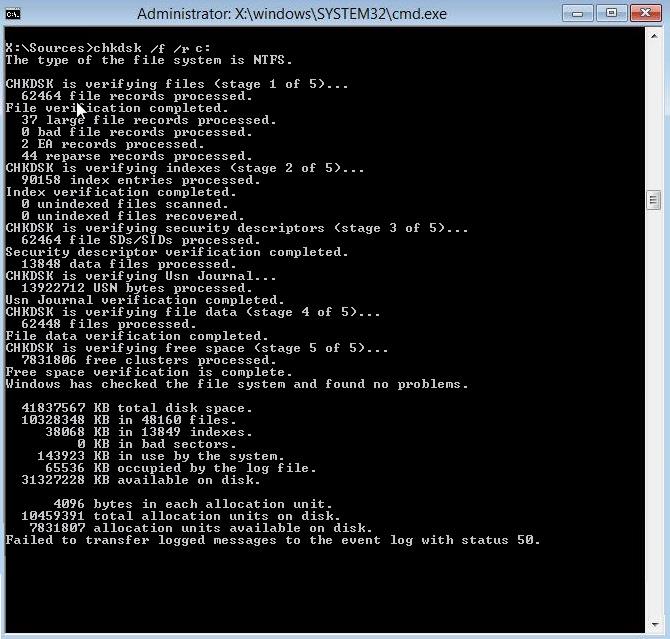
- Sitten omaisuudessa ja napsauta Band tai Preferred Band
Huomaa: Nimi voi vaihdella sovittimen valmistajan mukaan.
- Valitse sitten Arvo -osiossa 5 GHz kaistavaihtoehto.
- Paina OK .
Toivottavasti PS4:n virhe NP-44125-6 on nyt korjattu.
Suositeltu ratkaisu Windows-tietokoneesi/kannettavasi virheettömäksi
Jos Windows-tietokoneesi tai -kannettavasi aiheuttaa virheitä tai toimii hitaasti, voit tarkistaa järjestelmäsi PC Repair Tool -työkalulla .
Tämä on monitoiminen korjaustyökalu, joka korjaa Windows-virheet sekä korjaa vioittuneet Windows-järjestelmätiedostot, DLL-virheet, vioittuneet rekisterit, suojaa tietokoneesi tiedostojen katoamiselta ja virus-/haittaohjelmahyökkäyksiltä .
Se auttaa ylläpitämään tietokoneen suorituskykyä optimoimalla sen oikein. Joten kokeile tätä työkalua ja pääse eroon yleisistä ikkunoihin liittyvistä virheistä ja ongelmista.
Hanki PC-korjaustyökalu PC-virheiden korjaamiseksi ja sen suorituskyvyn optimoimiseksi
Lopulliset ajatukset
Lopulta PS4-virhekoodin np-44125-6 ympärillä pyörivä ongelma tuskin kestää muutaman hyödyllisen vaiheen ratkaistakseen. Säännöllisen internetyhteyden toimiessa pelotteena nämä vaiheet auttaisivat ratkaisemaan asian muutamassa vaiheessa.
Joten kokeile annettuja ratkaisuja yksitellen, kunnes löydät itsellesi sopivan.
Onnea..!
![Xbox 360 -emulaattorit Windows PC:lle asennetaan vuonna 2022 – [10 PARHAAT POINTA] Xbox 360 -emulaattorit Windows PC:lle asennetaan vuonna 2022 – [10 PARHAAT POINTA]](https://img2.luckytemplates.com/resources1/images2/image-9170-0408151140240.png)

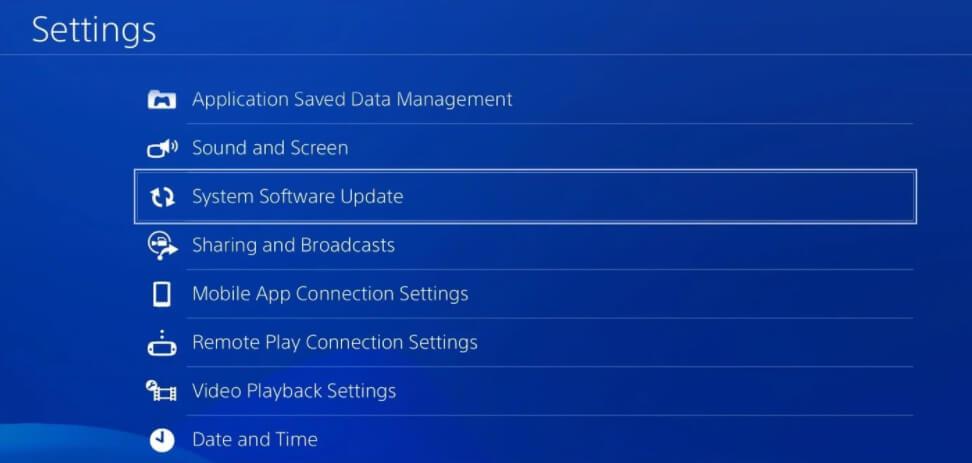
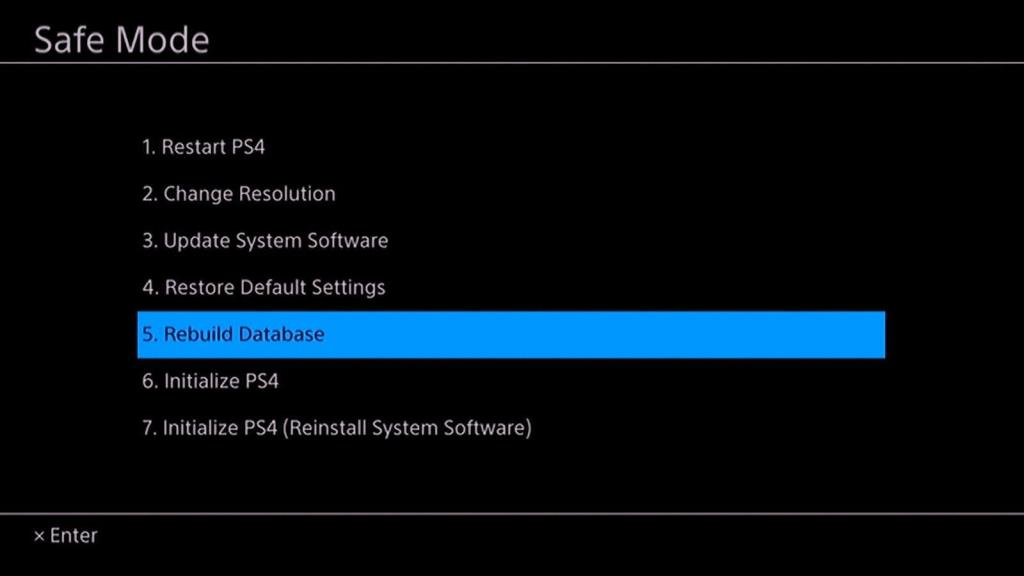
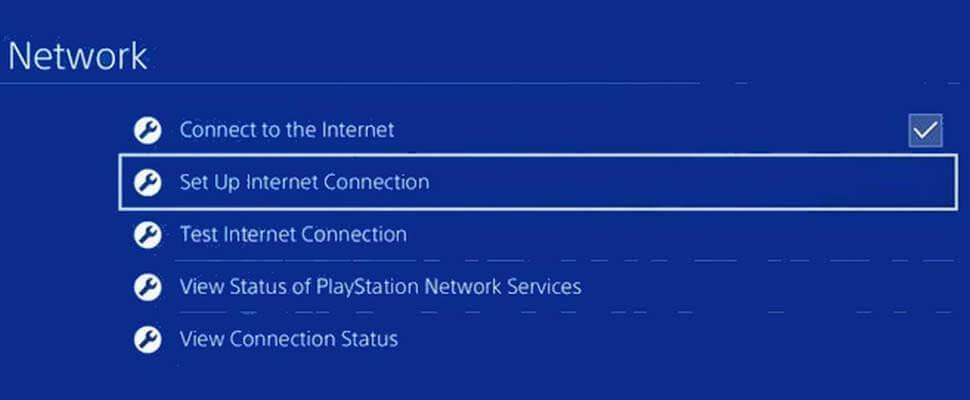
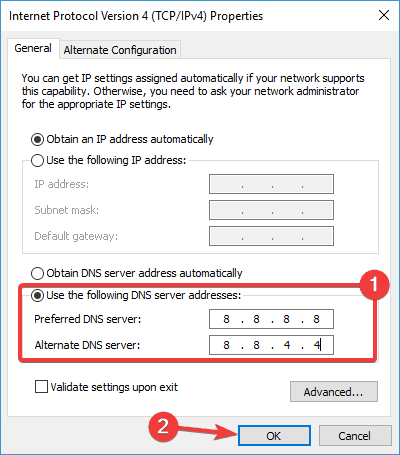
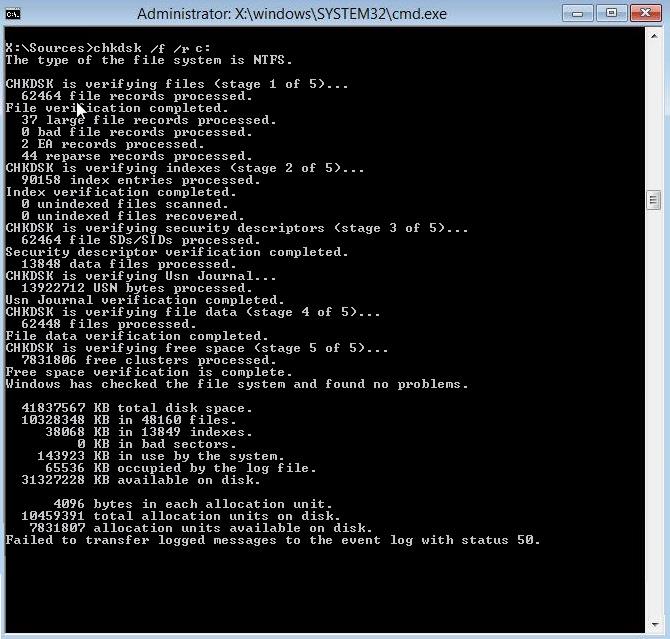
![[100 % ratkaistu] Kuinka korjata Error Printing -viesti Windows 10:ssä? [100 % ratkaistu] Kuinka korjata Error Printing -viesti Windows 10:ssä?](https://img2.luckytemplates.com/resources1/images2/image-9322-0408150406327.png)




![KORJAATTU: Tulostin on virhetilassa [HP, Canon, Epson, Zebra & Brother] KORJAATTU: Tulostin on virhetilassa [HP, Canon, Epson, Zebra & Brother]](https://img2.luckytemplates.com/resources1/images2/image-1874-0408150757336.png)

![Kuinka korjata Xbox-sovellus, joka ei avaudu Windows 10:ssä [PIKAOPAS] Kuinka korjata Xbox-sovellus, joka ei avaudu Windows 10:ssä [PIKAOPAS]](https://img2.luckytemplates.com/resources1/images2/image-7896-0408150400865.png)
